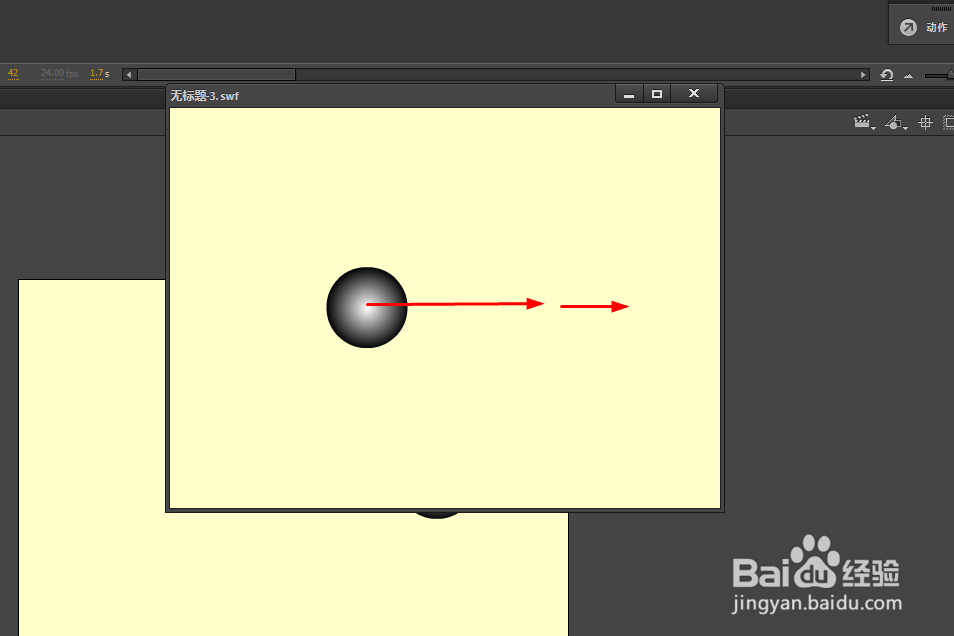1、这里用的是Animate CC 2018,打开软件后,新建一个文档,可以选择AS3文档。

2、在工具栏找到椭圆工具,绘制一个圆形在舞台上
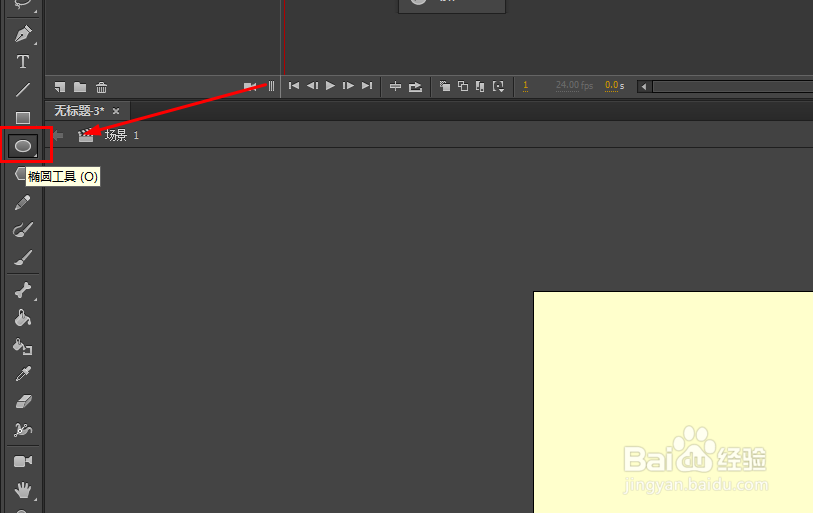
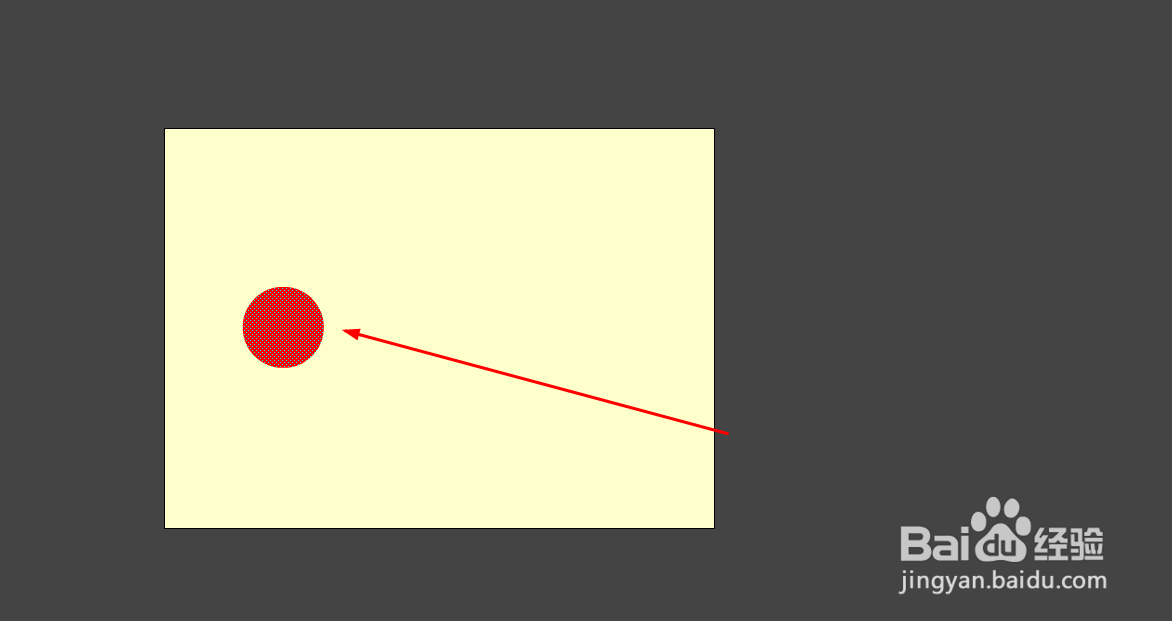
3、设置圆形的填充色为径向渐变效果,如图

4、将圆形使用鼠标选择后,单击右键
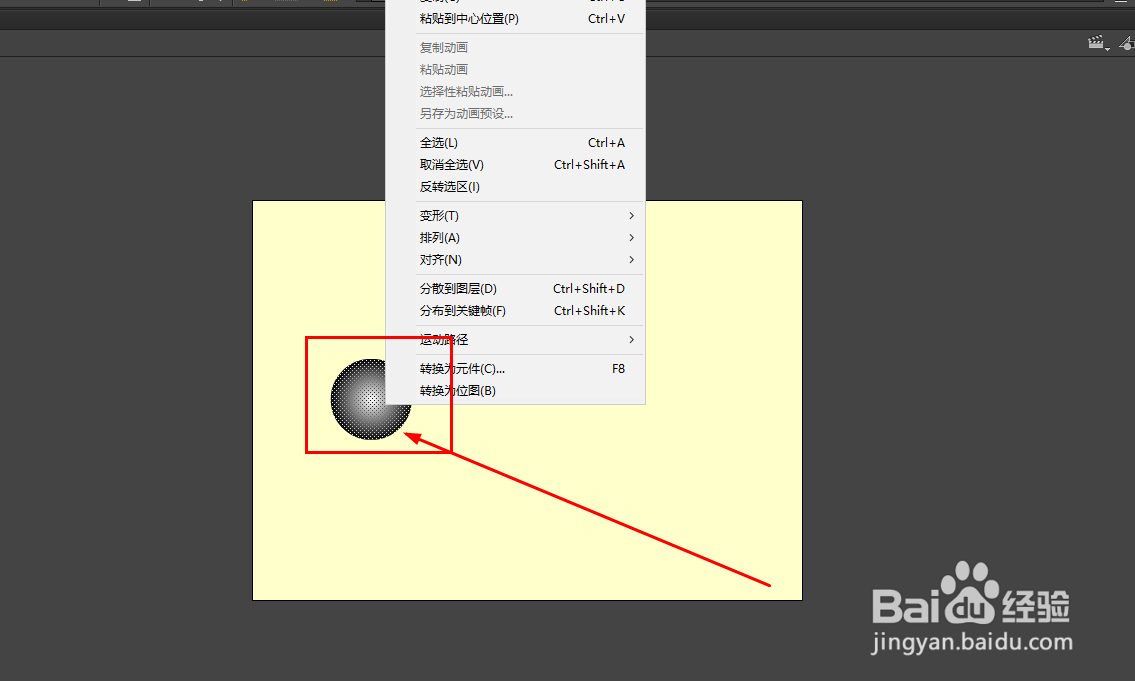
5、在弹出菜单中选择转换为元件,如图,也可以使用快捷键f8

6、选择图形元件,对齐点在中心位置,如图

7、延长时间轴到第60帧,并在第60帧插入关键帧
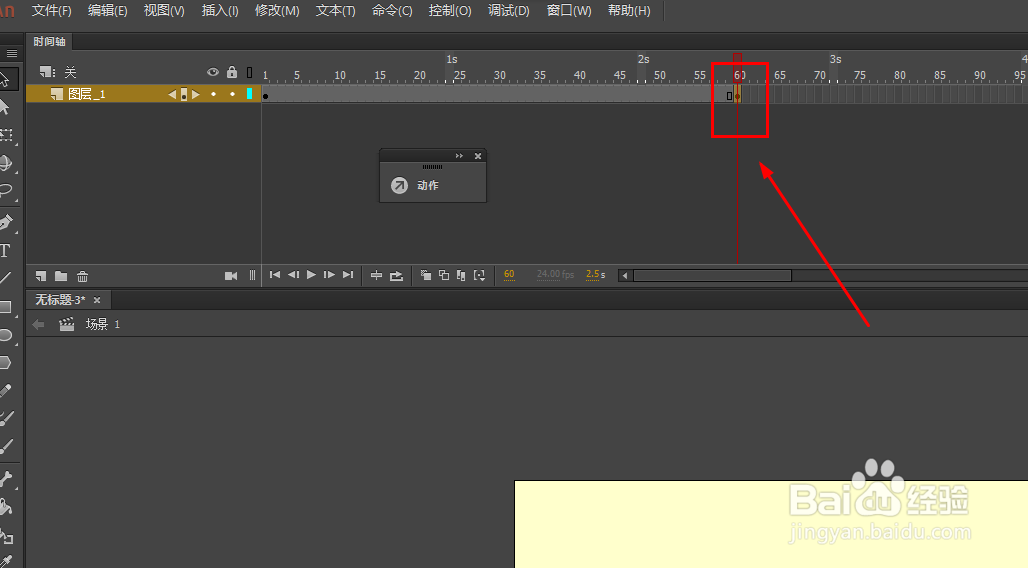
8、在第60帧移动元件到右侧,如图所示

9、单击中间帧,创建传统补间动画

10、在第30帧插入关键帧
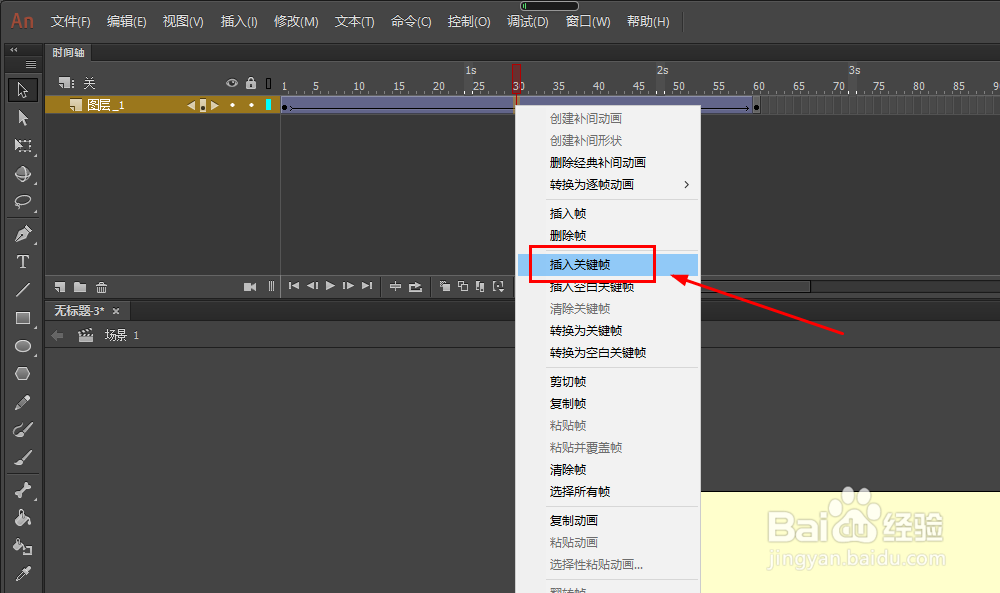
11、设置前一段缓动值为-100,后一段补间缓动值为100

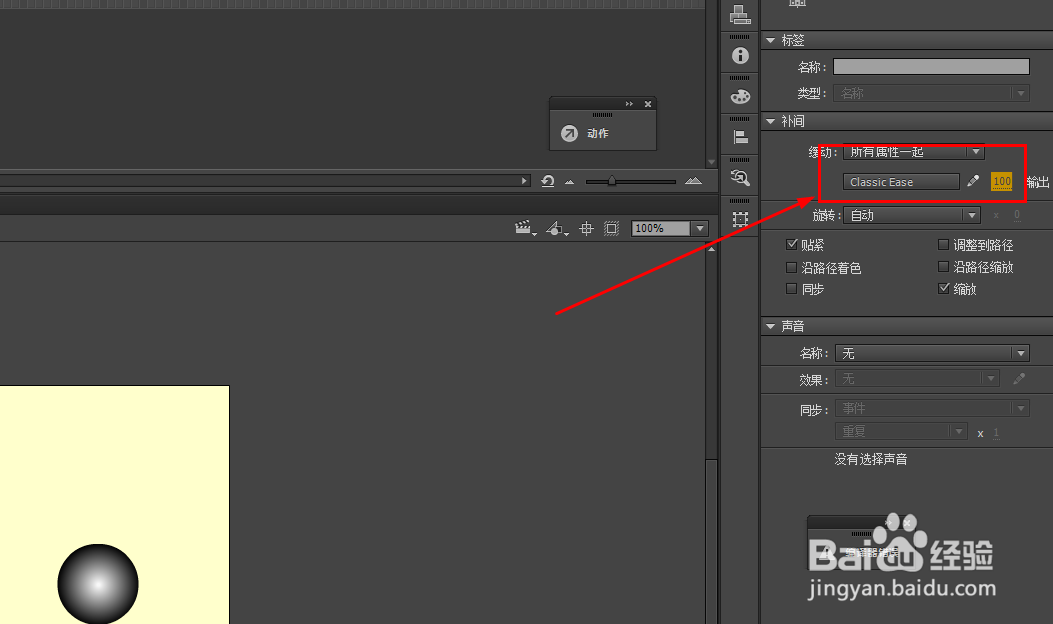
12、使用快捷键ctrl+enter后,就可以得到小球加速后减速移动的动画效果了